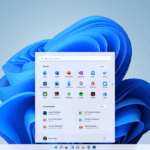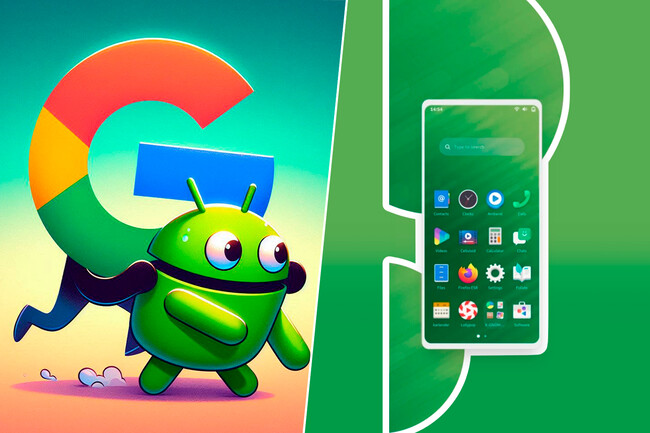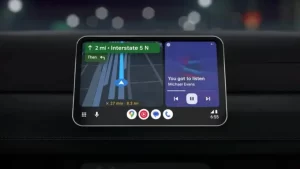Cómo Superar el Desafío del Error del Sistema de Archivos en Windows 10

¡Saludos, lectores apasionados por la tecnología! En el emocionante mundo de la informática, a veces nos enfrentamos a desafíos inesperados que pueden interrumpir nuestro flujo de trabajo diario. Uno de estos desafíos comunes en el ecosistema de Windows 10 es el famoso «Error del Sistema de Archivos«. Pero no te preocupes, porque hoy estoy aquí para guiarte a través de una solución efectiva para este problema.
Entendiendo el Error del Sistema de Archivos
Antes de sumergirnos en la solución, es importante entender qué es exactamente el «Error del Sistema de Archivos» en Windows 10. Este error puede ocurrir por diversas razones, como interrupciones en la alimentación eléctrica, cierres de sistema inesperados o incluso corrupción de archivos del sistema.
En esencia, el error del sistema de archivos puede manifestarse de diferentes maneras: mensajes de error al intentar acceder a archivos o carpetas, problemas para copiar o mover archivos, o incluso la imposibilidad de abrir ciertos programas. Este tipo de inconveniente puede resultar bastante frustrante, pero no te preocupes, ¡hay luz al final del túnel!
Pasos Preliminares
Antes de sumergirnos en la solución propiamente dicha, es crucial realizar algunos pasos preliminares para asegurarnos de que estamos abordando el problema de manera efectiva.
- Realiza una Copia de Seguridad: Antes de realizar cualquier cambio en tu sistema, asegúrate de respaldar tus datos importantes. Puedes utilizar unidades externas, servicios en la nube o las propias herramientas de respaldo de Windows.
- Verifica la Integridad del Disco Duro: Utiliza la herramienta CHKDSK para verificar y reparar posibles errores en tu disco duro. Abre una ventana de comandos como administrador e ingresa el comando
chkdsk /f /rseguido de la letra de la unidad que deseas verificar.
Solucionando el Error del Sistema de Archivos
Ahora, centrémonos en la solución. A continuación, te proporcionaré una serie de pasos detallados que te ayudarán a superar el error del sistema de archivos en Windows 10.

Paso 1: Ejecutar SFC (System File Checker)
El SFC es una herramienta integrada en Windows que escanea y repara archivos del sistema corruptos. Sigue estos pasos:
- Abre una ventana de comandos como administrador.
- Ingresa el comando
sfc /scannowy presiona Enter. - Espera a que se complete el escaneo y sigue las instrucciones proporcionadas.
Paso 2: Verificar y Reparar Errores con DISM (Deployment Image Service and Management Tool)
El DISM es otra herramienta útil para corregir problemas del sistema. Sigue estos pasos:
- Abre una ventana de comandos como administrador.
- Ingresa el comando
DISM /Online /Cleanup-Image /RestoreHealthy presiona Enter. - Espera a que el proceso se complete y sigue cualquier instrucción adicional.
Paso 3: Utilizar la Herramienta de Restauración del Sistema
La Restauración del Sistema puede ser tu mejor aliada para revertir el sistema a un estado anterior sin afectar tus archivos personales. Sigue estos pasos:
- Presiona las teclas
Windows + S, escribe «Restaurar sistema» y selecciona la opción correspondiente. - Sigue las instrucciones del asistente para restaurar el sistema a un punto anterior.
Paso 4: Modificar Configuraciones de Energía
A veces, problemas con la administración de energía pueden causar errores en el sistema de archivos. Sigue estos pasos:
- Presiona las teclas
Windows + Xy selecciona «Opciones de energía». - Elige un plan de energía diferente y luego vuelve al plan original.
En conclusión, el «Error del Sistema de Archivos» en Windows 10 puede ser un obstáculo molesto, pero con paciencia y las herramientas adecuadas, puedes superarlo con éxito. Recuerda siempre respaldar tus datos antes de realizar cambios significativos en tu sistema y sigue cada paso con precaución.
Espero que esta guía te haya sido útil y que pronto puedas disfrutar nuevamente de un sistema Windows 10 sin problemas. ¡Hasta la próxima, lectores tecnológicos!